格式工厂中降低图片质量的方法教程
时间:2023-06-28 14:27:11作者:极光下载站人气:569
格式工厂是一款非常好用的格式转换软件,在其中我们可以自由转换各种需要的音视频格式、图片格式、文档格式,非常地方便实用。如果我们希望在转换图片格式的同时可以适当压缩图片大小,小伙伴们具体该如何进行操作吗,其实操作方法是非常简单的,我们只需要在格式工厂左上方点击“选项”按钮后在打开的窗口中切换到“高级”栏,适当调整图片质量并应用,然后导入需要的图片进行转换操作就可以了,操作起来其实是非常简单的。接下来,小编就来和小伙伴们分享具体的操作步骤了,有需要或者是有兴趣了解的小伙伴们快来和小编一起往下看看吧!
操作步骤
第一步:双击打开格式工厂进入主页;
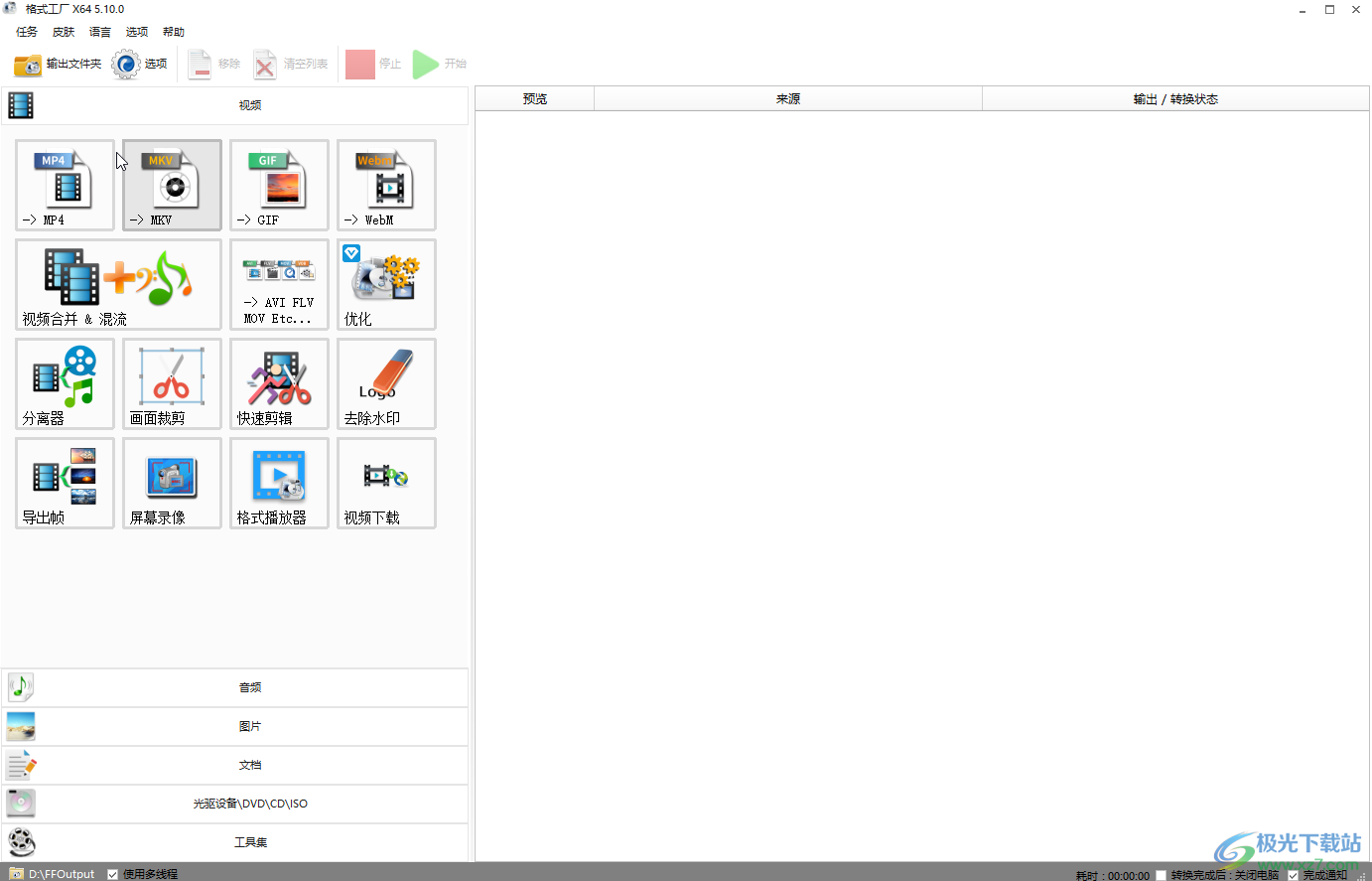
第二步:在界面左上方点击“选项”,在打开的窗口中点击切换到“高级”栏,适当调整想要的图片质量,点击“应用”——“确定”;
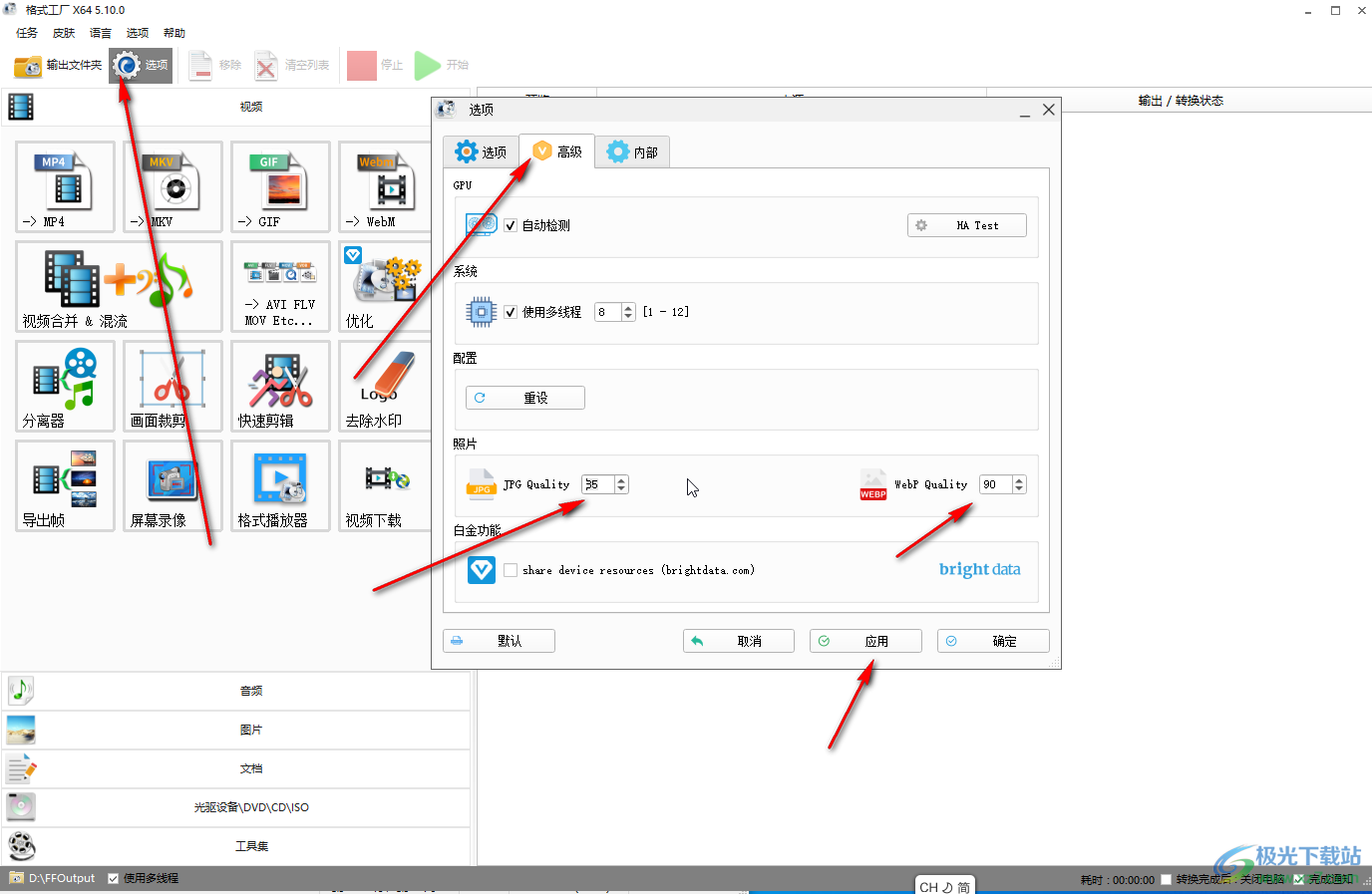
第三步:接着点击展开“图片”栏,点击选择需要的图片格式,点击“添加文件”按钮导入图片,点击“输入配置”还可以设置图片的尺寸大小,然后点击“确定”;
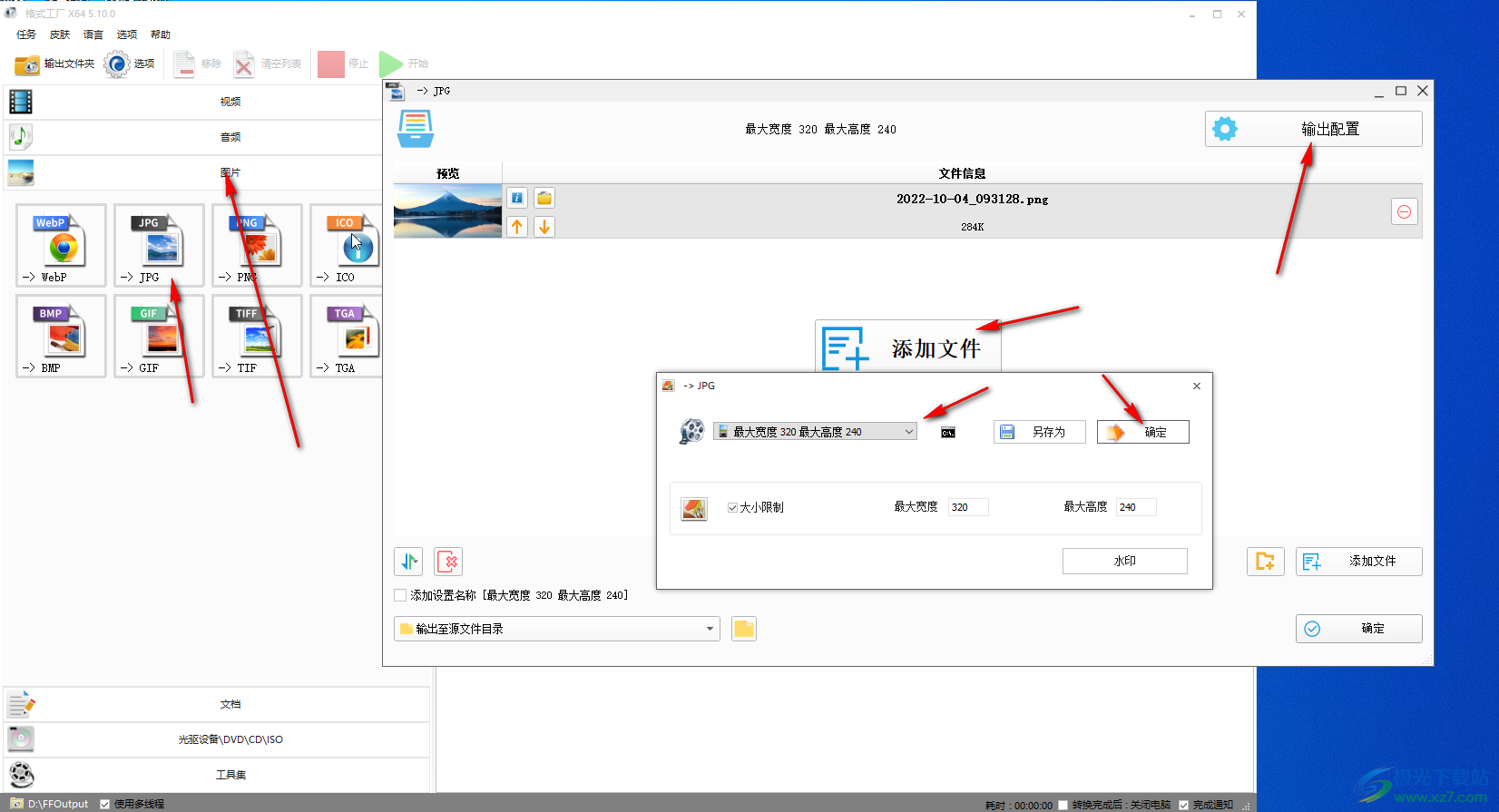
第四步:在左下方可以设置压缩后的图片保存位置,然后点击“确定”;
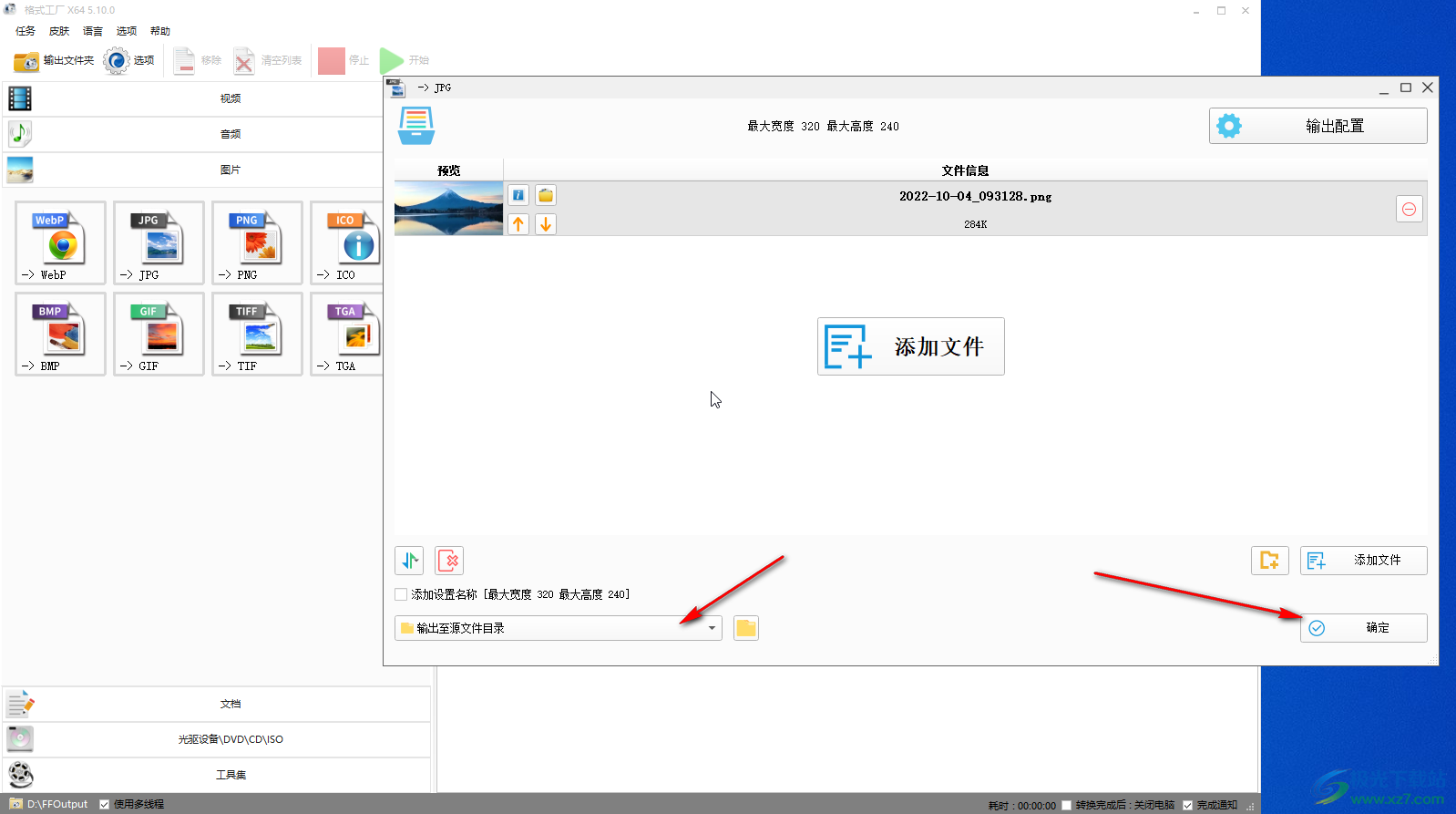
第五步:可以看到“等待中”的状态,点击“开始”等待几秒钟就可以了,完成后点击一下可以在右上角自动出现的工具栏中黄色文件夹图标查看图片保证位置,也可以右键点击一下后选择“打开输出文件夹”进入保存位置查看。
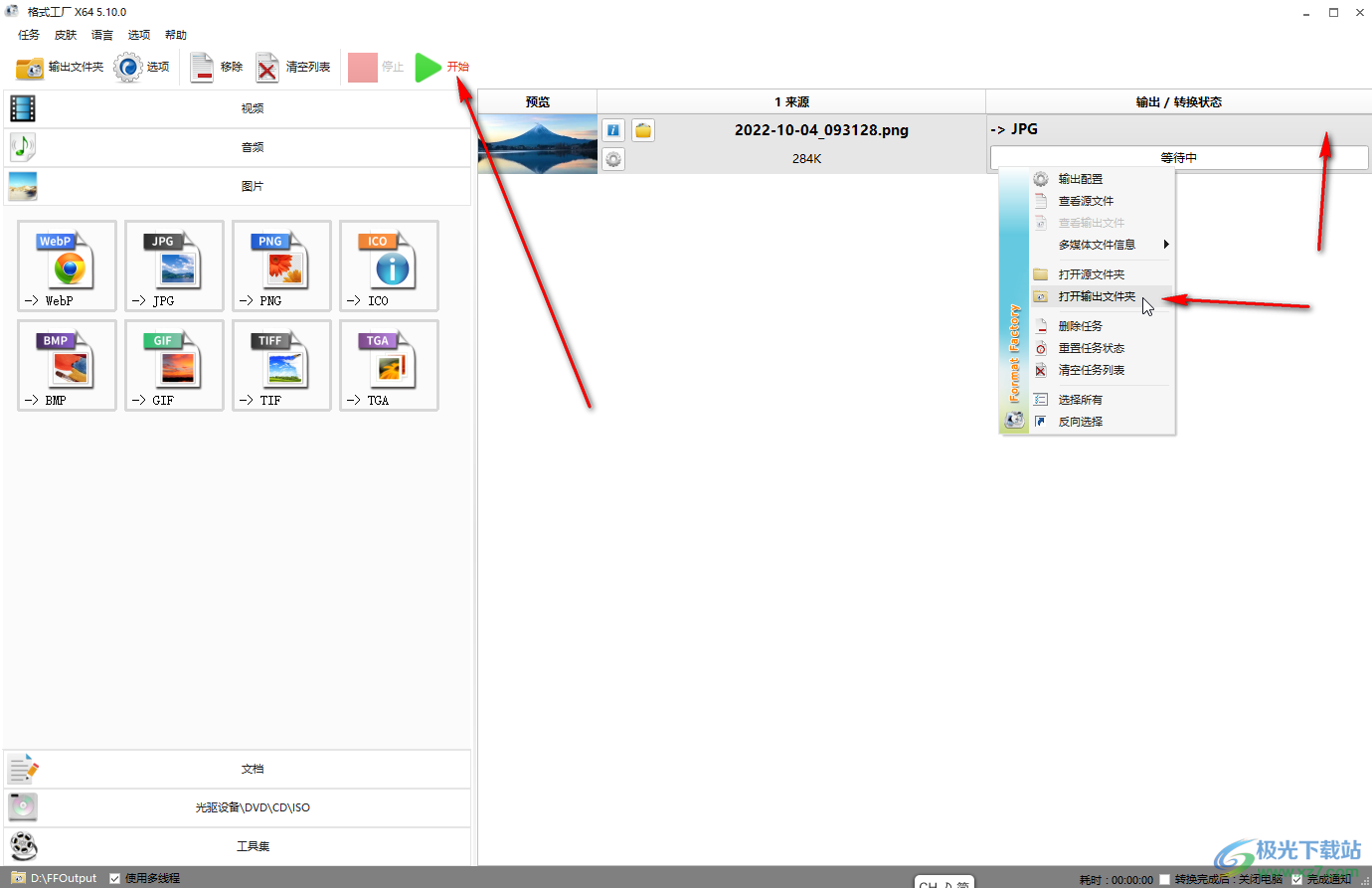
以上就是格式工厂中压缩图片大小的方法教程的全部内容了。上面的操作步骤都是非常简单的,小伙伴们可以打开自己的软件后一起动手操作起来,看看最终的压缩效果。
相关推荐
相关下载
热门阅览
- 1百度网盘分享密码暴力破解方法,怎么破解百度网盘加密链接
- 2keyshot6破解安装步骤-keyshot6破解安装教程
- 3apktool手机版使用教程-apktool使用方法
- 4mac版steam怎么设置中文 steam mac版设置中文教程
- 5抖音推荐怎么设置页面?抖音推荐界面重新设置教程
- 6电脑怎么开启VT 如何开启VT的详细教程!
- 7掌上英雄联盟怎么注销账号?掌上英雄联盟怎么退出登录
- 8rar文件怎么打开?如何打开rar格式文件
- 9掌上wegame怎么查别人战绩?掌上wegame怎么看别人英雄联盟战绩
- 10qq邮箱格式怎么写?qq邮箱格式是什么样的以及注册英文邮箱的方法
- 11怎么安装会声会影x7?会声会影x7安装教程
- 12Word文档中轻松实现两行对齐?word文档两行文字怎么对齐?

网友评论